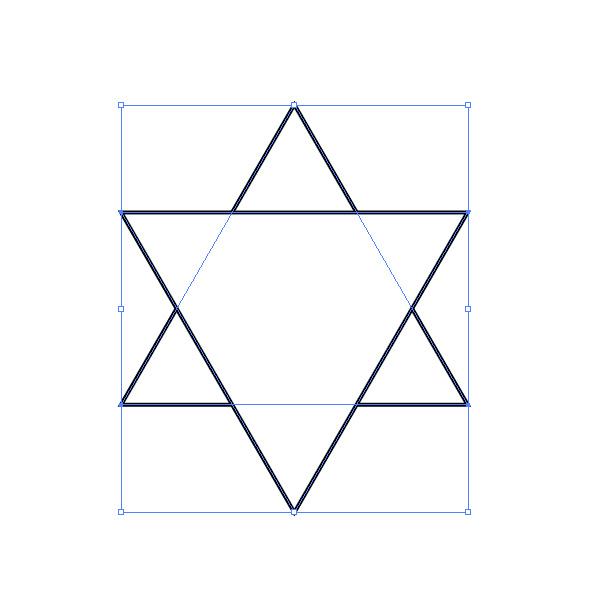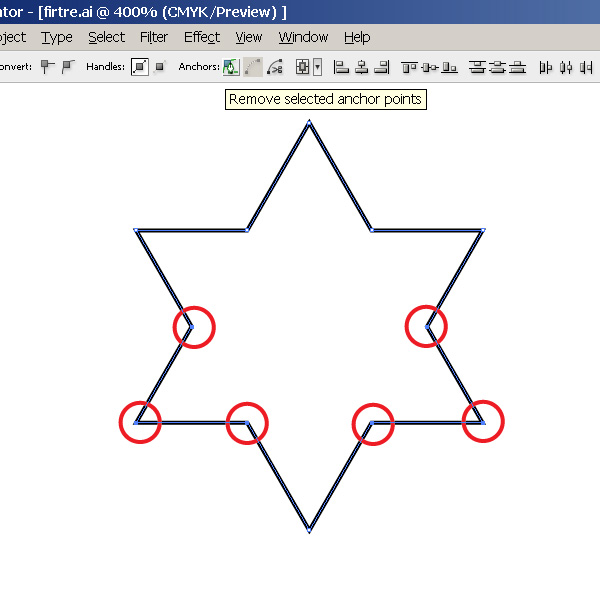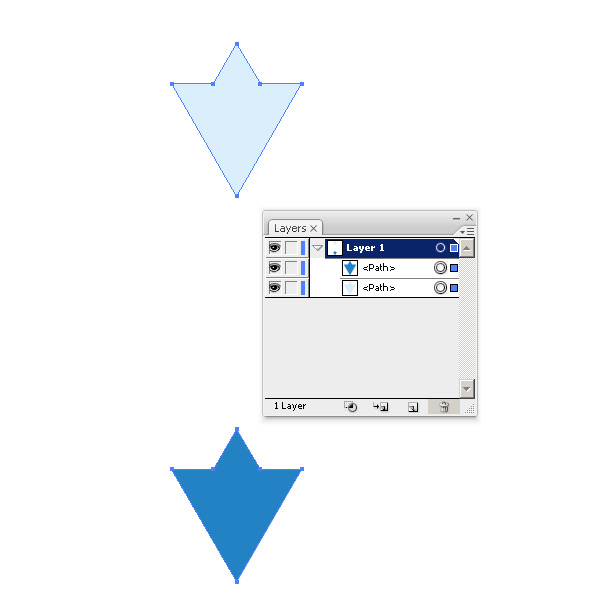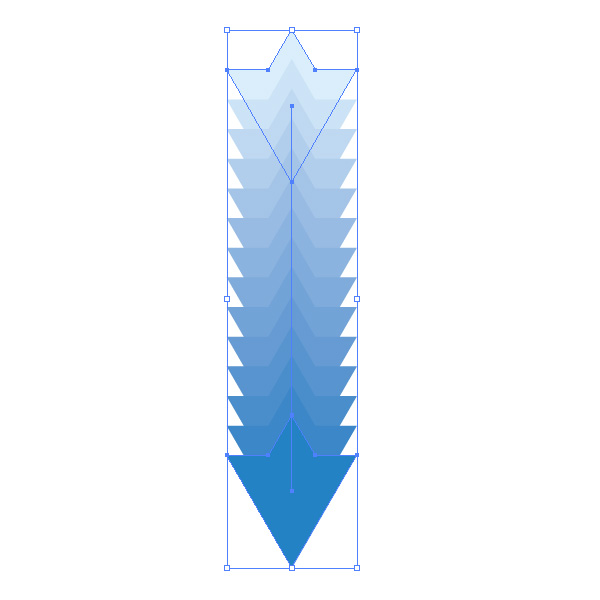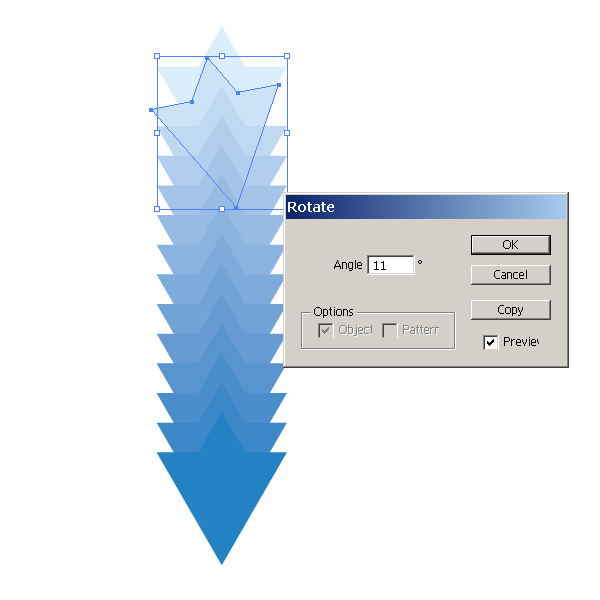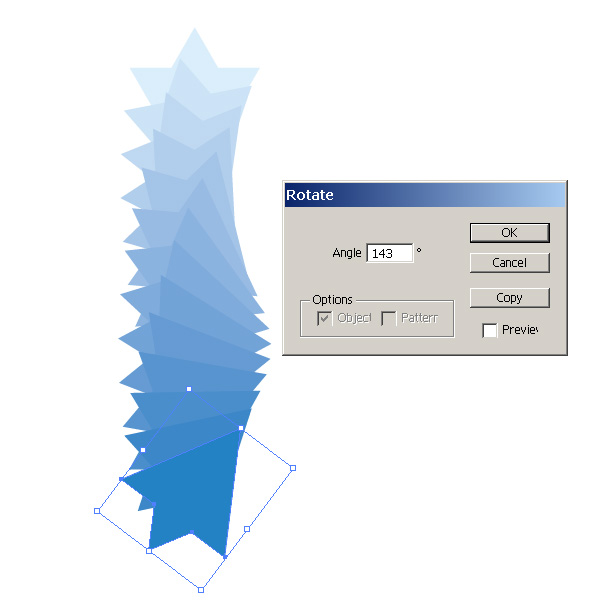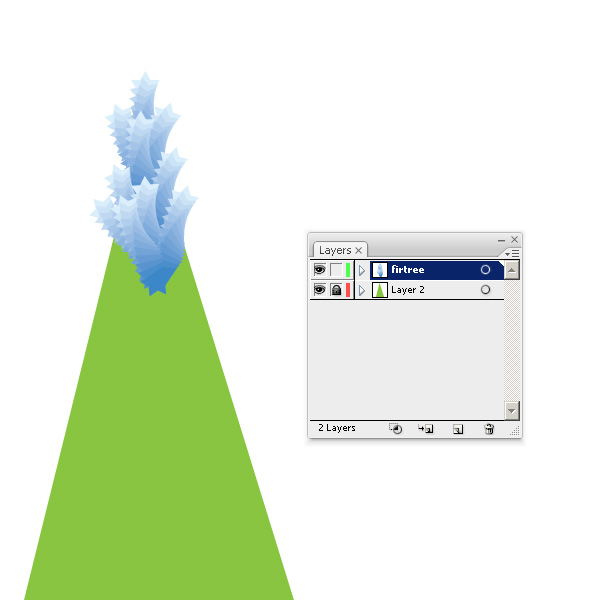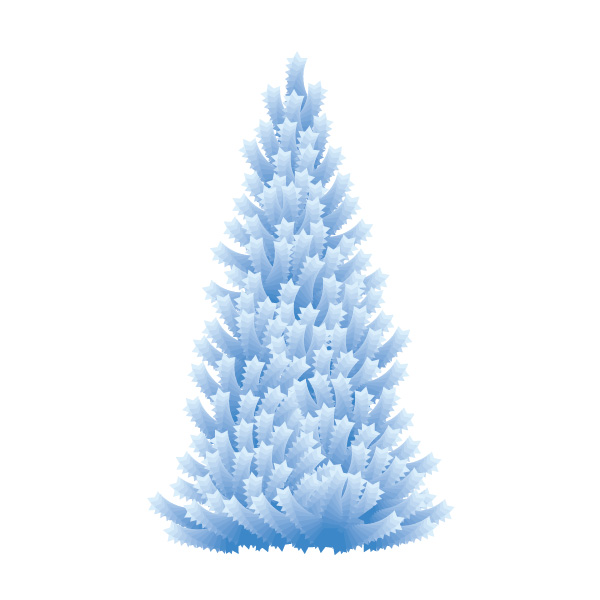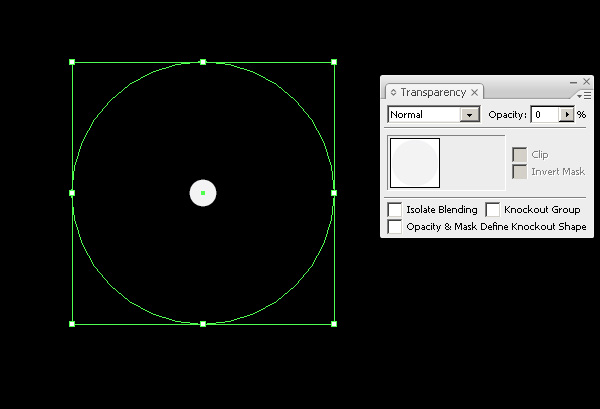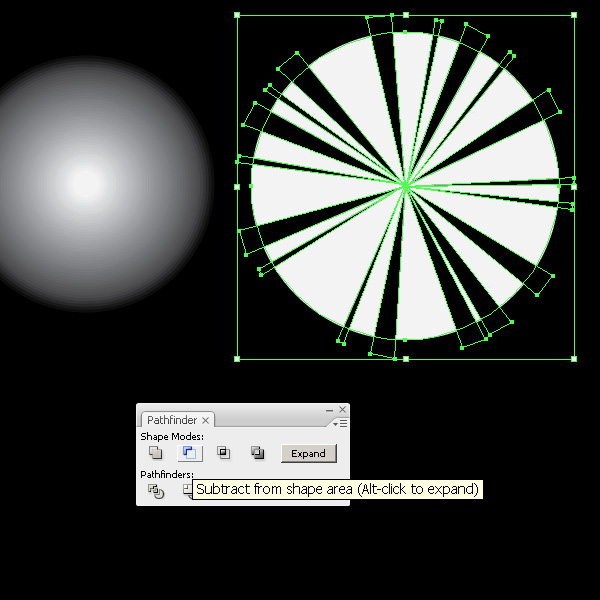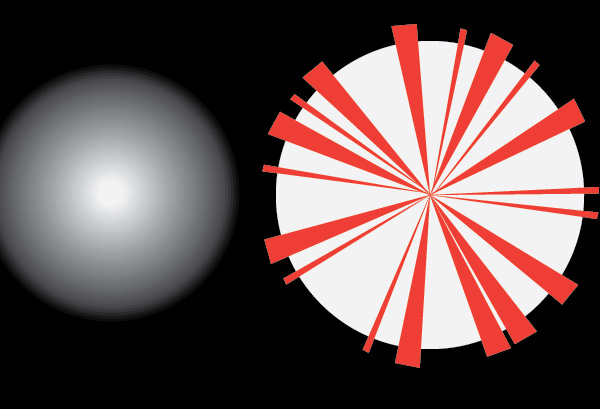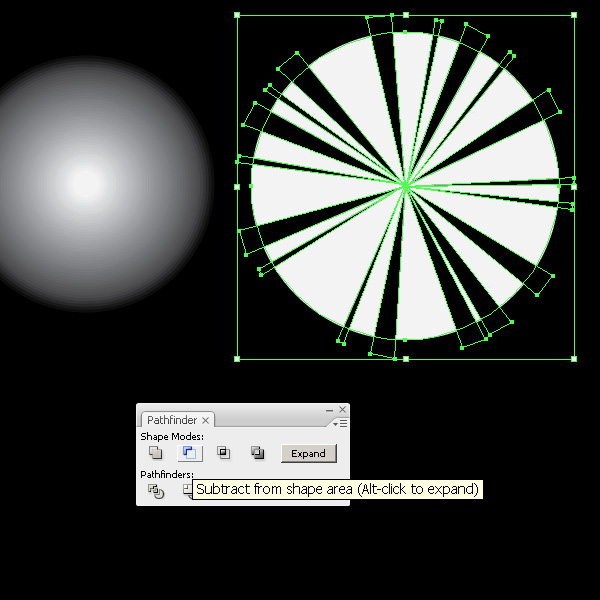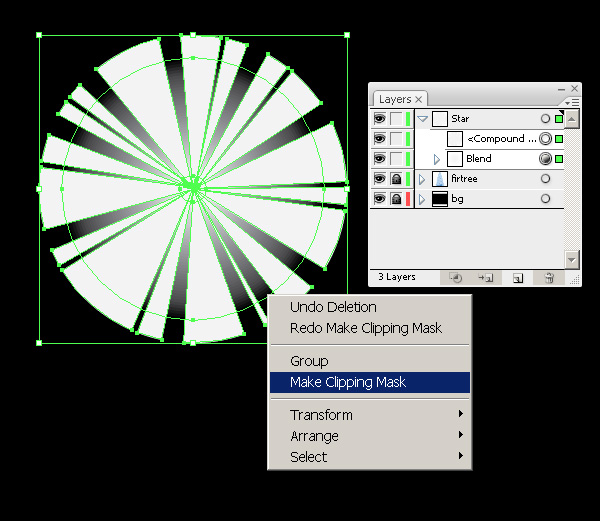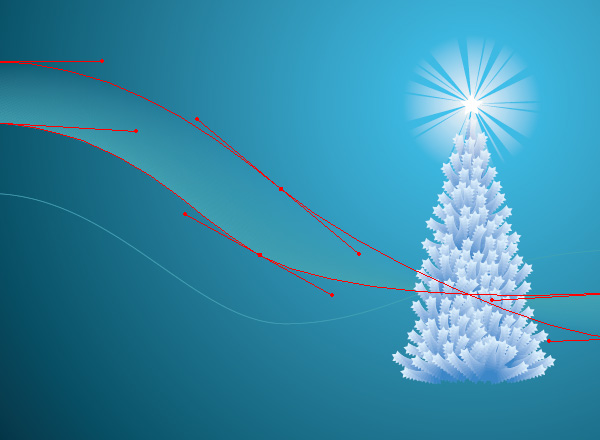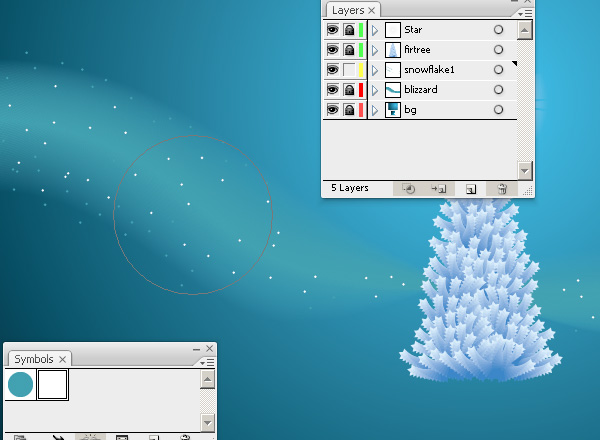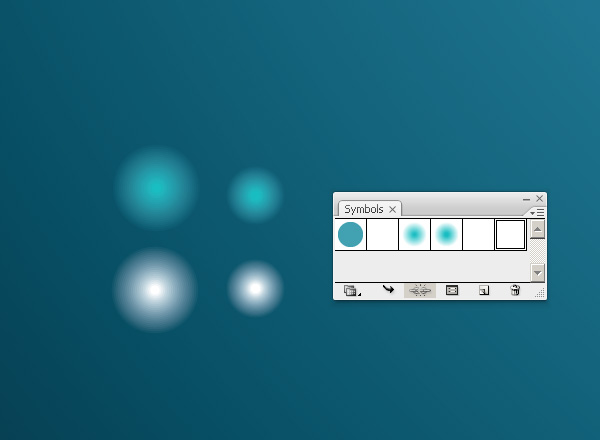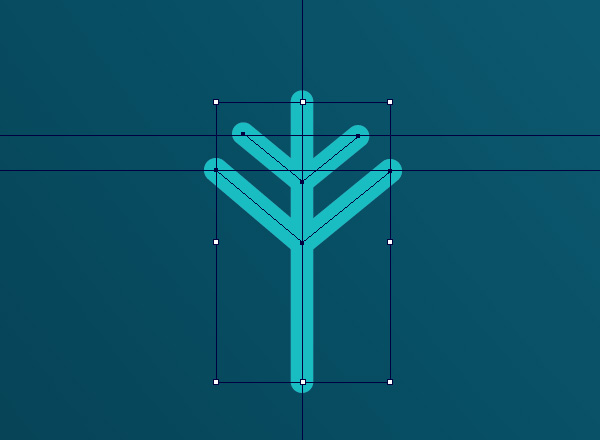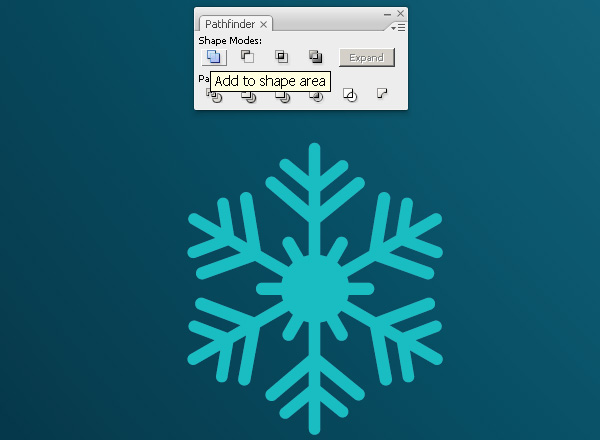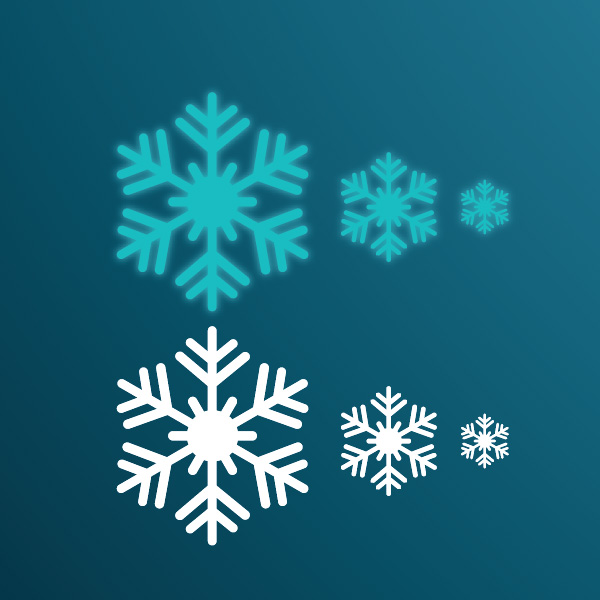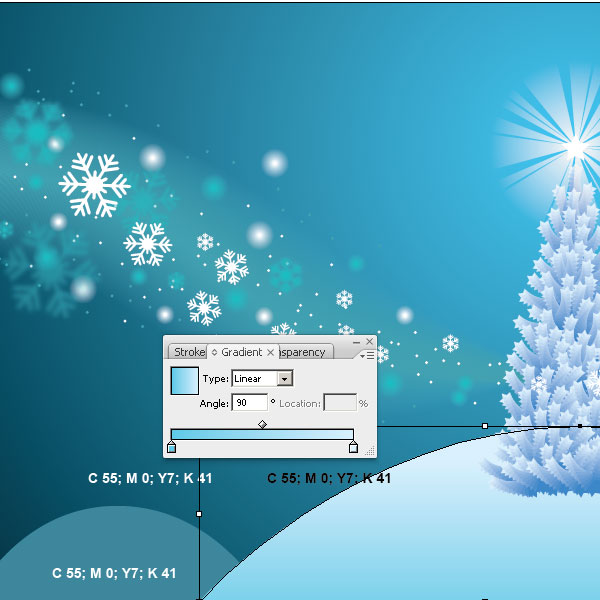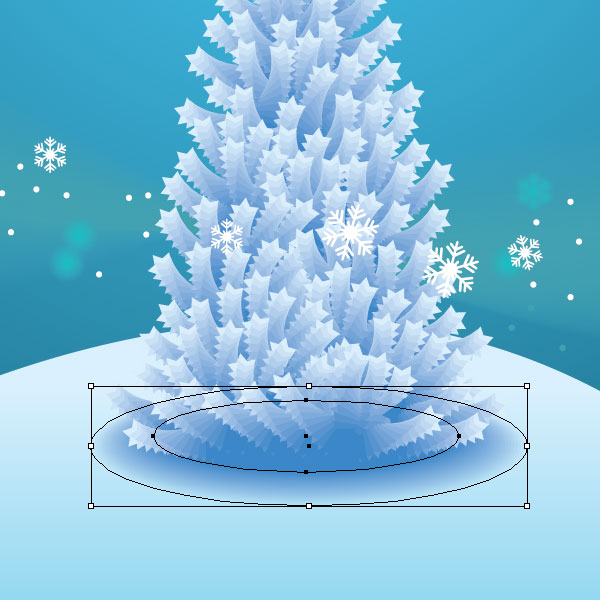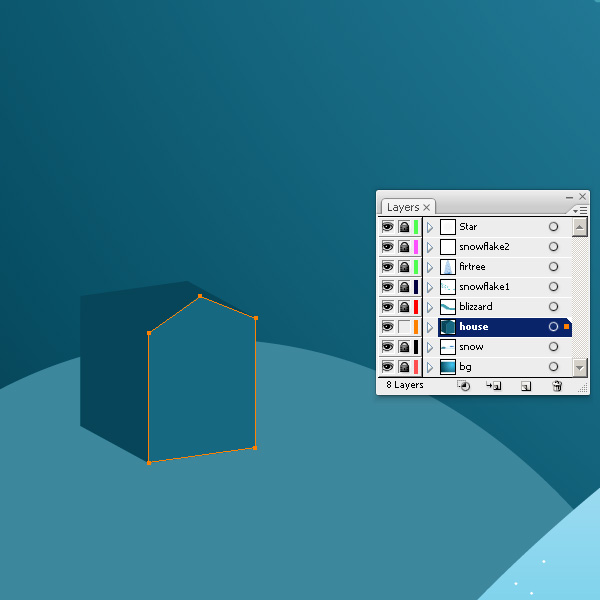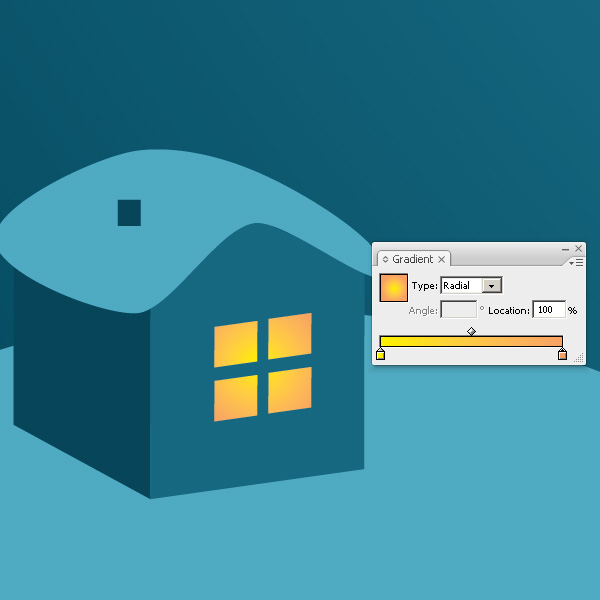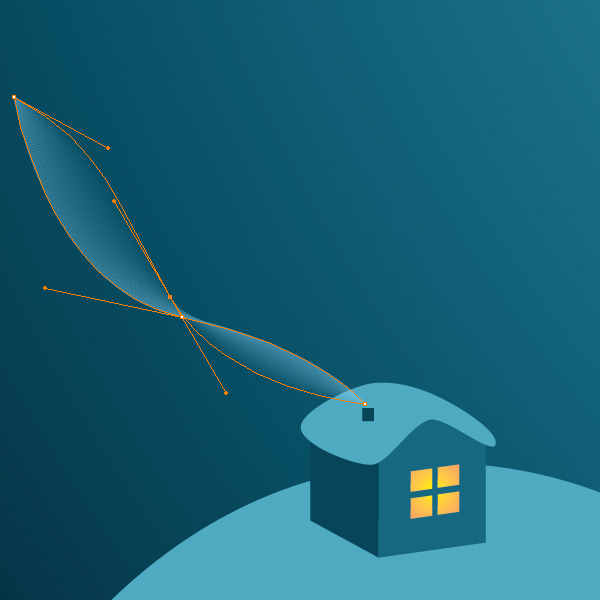, hvordan man laver en hvid jul scene i illustrator,,,, i denne forelæsning, skaber vi en hel vinter landskab og fylder den med en lang række teknikker, som blandes snestorme, sprøjtes snefnug, og mere til.de metoder, vi bruger til at skabe denne illustration er så grundlæggende, men vi dækker meget her, og derfor detaljeringsniveauet i tutor vil appellere til et mellemliggende niveau publikum.det er en god måde at komme i julestemning.,,, endelige billede forpremiere nedenfor, er det endelige billede, vi arbejder hen imod.have adgang til det fulde vektor kilde filer og overførbare kopier af hver forelæsning, herunder det?med vektor plus for 9 $om måneden., tutor detaljer, programmet: adobe illustrator cs3, vanskeligheder:, mellemprodukter, forventet produktionstid: 1, 5 timer, trin 1, lad os skabe et nyt dokument, der er 600 pixels med 600 pixels.nu begynder vi at bygge vores juletræ filialer.vælg den polygon, værktøj, så klik på dokumentet, og trykte sider: 3 i en dialog vindue.vælg den skabte trekant, anvende objekt > omdanne > afspejler og så vælge akse > horisontale > en kopi.flyt den øverste trekant.formålet er, som det er i billedet nedenfor.,, at vælge begge objekter og klik tilføje, at forme område i palet pathfinder og dernæst udvide.tag den direkte udvælgelse værktøj (a), og klik på de punkter, som vist nedenfor, mens de holder vagt.nu slette udvælgelse punkter.,, trin 2, fylde form med farven c = 13, m = 1, y = 0, og k = 0 uden et slagtilfælde.vælg den form, kopi (command + c) og pasta i front (command + f), så den nye form, mens de holder vagt.fyld den med farven c = 80, m = 42, y = 0, og k = 0, uden et slagtilfælde, vil vi bruge blanding for dette skridt.udtage begge former, der protesterer > blanding > muligheder med bestemte skridt 12 > det gælder objekt > blanding >.,, arbejder med alle genstande.vælg dem alle, så gælder objekt > blanding > udvide, så protesterer > ungroup.start med den anden på toppen, vend former af roterende 11 grader.den anden 11 grader, den tredje og– 22, fjerde og– 33, ved at gå imod > omdanne > rotere.,, det endelige resultat er vist nedenfor.gruppe alle former af grantræet filial.,, trin 3, lad os begynde udformningen af grantræet.skabe et nyt lag.tag pennen værktøj (p), udarbejde en trekant, er disse grantræet former.blokere lag.senere, den her vil blive slettet, skabe et nyt lag, frem for alt.nu gentage vores filialer, fastsættelse og gøre dem på en måde, vi kan lide mest for at få et juletræ.arbejdet med at trække former for dobbelt alat - og + forskydning + lige stillingsgruppe nøgle (gøre front).for det videre arbejde, skabe den sorte baggrund under lag af grantræet.vi vil kontrollere oprettelsen af baggrunden på senere trin, trin 4, lad os skabe en stjerne på grantræ og gøre det lysende.skabe den første cirkel med ellipse værktøj (holde vagt til at begrænse), derefter fyldes med hvide og slagtilfælde.skabe den anden kreds, så gå til objekt > omdanne > målestok en kopi til 10%.for det første cirkel, sæt palet uklarhed til 0%, udvælge, begge objekter og gøre en blanding.første sæt genstand > blanding > blanding muligheder for bestemte skridt på 40, så gå til objekt > blanding >., skaber den tredje cirkel med en diameter større end den første.skabe et par trekanter over tredje cirkel pennen værktøj (p) med toppen i midten af ringen.,, udvælge trekanter og cirkel og bruge de trækkes fra form område, og dernæst udvide fra pathfinder palet.,, flytte udformede til blanding, klik den rigtige knap en mus i form af formål (kontrol og klik på et mac) og vælge gøre det maske fra menuen.,, læg den deraf følgende lysudvikling på toppen af grantræet.skabe et fem - punkts - star ved hjælp af star - værktøj, - den lysende som vist.,, løntrin 5, lad os skabe baggrund.fyld den sorte firkant med en radial hældning.sted midten af gradient i midten af star ved hjælp af gradient værktøj.,, trin 6, nu skal vi arbejde på en snestorm.skabe et nyt lag over baggrunden.ved hjælp af pen værktøj (p), drage tre kurver med farve: c = 71, m = 20, y = 28, og k = 0.,, der uklarhed til 0% for de øverste kurve i gennemsigtighed palet.vælg den øvre og mellemste kurver og skabe en blanding.for at gøre det, gå til objekt > blanding muligheder og specificeret skridt til 100, så gå til objekt > blanding >.,, gå til objekt > blanding > udvide.ungroup kurverne ved at gå til objekt > ungroup (command + forskydning + y). der uklarhed til 0% for de nederste kurve i gennemsigtighed palet.vælg den nederste og i kurver med og skabe en blanding.for at gøre det, gå til objekt > blanding > blanding muligheder og specificeret skridt til 100, så gå til objekt > blanding >.nu gælder objekt > blanding > udvide.vælg alle kurver og anvende objekt > udvide.,, trin 7, lad os skabe snefnug.vi skal skabe nye "snehvide" lag over "snestorm" lag.skabe to 3px af 3px kredse, der er farven filer: c = 71, m = 20, y = 28, og k = 0 'for en hvid til andre.trækker de kredse i symbolerne palet.plask snefnug i snestorm med hjælp af symbolet forstøver værktøj (forskydning + s). nu skal vi skabe store snefnug.skabe to cirkler 20px af 20px og 3px af 3px med farver, c = 71, m = 20, y = 28, og k = 0.tilpasse dem lodret og vandret oven på hinanden ved hjælp af tilpasse palet.sæt den uklarhed til 0% for de større cirkel.vælg to cirkler og skabe en blanding.så skaber vi et par lignende snefnug. resultatet er taget til symboler palet.med disse snefnug med symbolet "værktøj (forskydning + s). nu skal vi skabe et klassisk formet snowflake.skabe form pennen værktøj (p) og arbejde på at opnå samme resultat, at billedet nedenfor.,, brug objekt > at udvide og supplere form område fra pathfinder palet.så objekt > omdanne > afspejler og vælge horisontale og ramte kopi.flyt den nye form, mens holder vagt.igen, tilføje, at forme område fra pathfinder palet. nu går til objekt > dreje ind 60.use command + d (denne operation gentages to gange.skabe en cirkel, og sætte det i midten af snowflake.vælg hele snefnug og tilføje, at forme område, vil udvide fra pathfinder palet. nu skal vi gøre den nye række snefnug med virkning > sløret > gaussisk flyde med en radius på 6px for blå sne fnug.,, snowflake over snestorm med kopiering og ændringer størrelse og gennemsigtighed.,, trin 8, lad os arbejde på forgrund i snestormen.skabe et nyt lag, der hedder "snowflake2", hvor vi er de hvide snefnug som vist.,, trin 9, lad os udforme vores sne hills.et nyt lag sne er lagt ind under "bg" lag.nu trækker to former med pennen værktøj (p).den ene er fyldt med en lineær gradient og af en farve.,, trin 10, vil vi skabe skyggen under træet.drage to ellipses - inden for en anden.fyld dem med farve: c = 75, m = 39, y = 0, og k = 0.den ydre ellipse, vil have en uklarhed på 0%.vælg to cirkler, og skabe en blanding, udvælge de ydre ellipse med retning udvælgelse værktøj (a) og anvende de rynker værktøj til at opnå en virkning, som vist nedenfor.,, trin 11, nu skal vi skabe konsistens i sneen.en cirkel, 1px af 1 px ved hjælp af ellipse værktøj (l).fyld den med en hvid farve og flytte den til symboler palet.ved hjælp af symbolet "værktøj (forskydning + s), spray, snefnug, vi har skabt ca.,, trin 12, nu skal vi udforme et hus i baggrunden.skabe et hus over "snehvide" lag.få den rektangel og fylder den med farven c = 60, m = 0, y = 0, og k = 80.så gå til virkning > 3d > extrude installationer og ramt okay (ikke ændre misligholdelse parametre).nu gælder objekt > bruge udseende., ændrer farven på den rigtige side til c = 60, m = 0, y = 0, k = 60.også tilføje et anker punkt til den øverste ribben og træk den op til toppen.,, henlede sne på husets tag pennen værktøj (p).brug den rektangel værktøj (m) at drage en skorsten og et vindue til vores hus.,, gruppe alle elementer af et vindue, og anvende en radial gradient til dem.,, trin 13, og det sidste skridt er design røg fra skorstenen.drage to kurver, farven er c = 40, m = 0, y = 0, og k = 0.bunden kurve er fastsat til uklarhed på 50%, den øverste plade er fastsat til uklarhed på 0%.så gælder objekt > blanding >.,, indgåelse, glædelig jul til jer alle.det endelige billede er nedenfor., tilslutter sig de vectortuts + rss foder blive ajour med den seneste vektor tutorials og artikler.